よく使うアプリケーションやゴミ箱などに、簡単にアクセス出来るDock。
Dockは初期設定では画面の下端に並んでいますが、右端や左端に移動させたり、大きさを変えたり、項目を入れ替えたりできます。 (後述)
とても使い勝手の良いDockですが、画面を目一杯使いたい場合には、このスペースが邪魔に思えます。
そんな時は、「普段は非表示、使うときだけ表示」という便利な設定にしてしまいましょう。
Dockの設定はココ!
画面左上端のアップルマーク(りんごの絵)をクリックし、現れたメニューの中から[システム設定]を選びます。
(システム設定の開き方は他にもありますが、ここでは省略します)
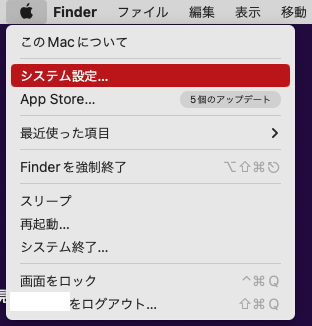
[システム設定]を開くと、左列のメニューの中に[デスクトップとDock]という項目があるので選択します。
そして右側に現れたメニューの中の[Dockを自動的に表示/非表示]という項目のスイッチをオンにして完了です。
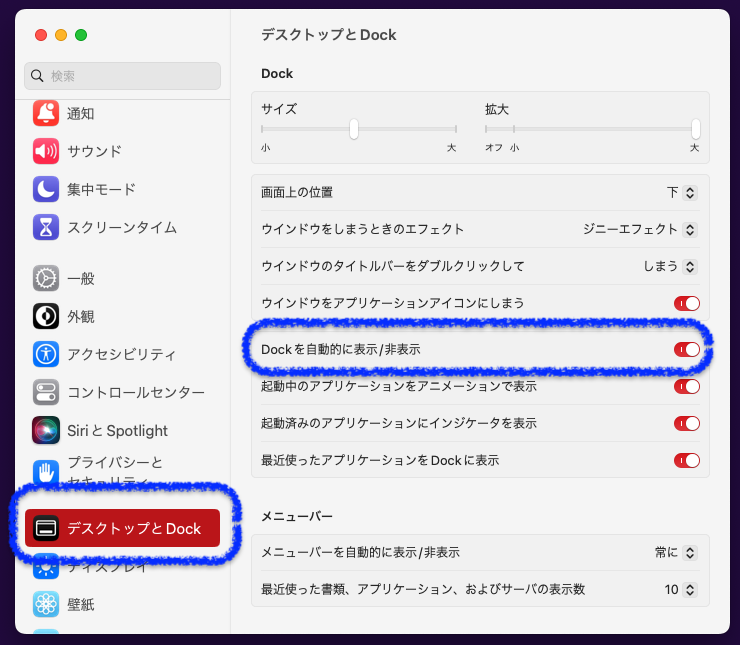
Dockを拡大して見やすく
上記方法で普段はDockを隠しておき、使うときだけDockが隠れている部分にマウスポインタを持って行って出現させることが出来ます。
またこのDock内のアプリアイコンの表示を大きくしたり、マウスポインタで指した部分を拡大したりも出来ます。
それら設定は、前述と同じメニュー内の、下画像 青い囲みの部分から行います。
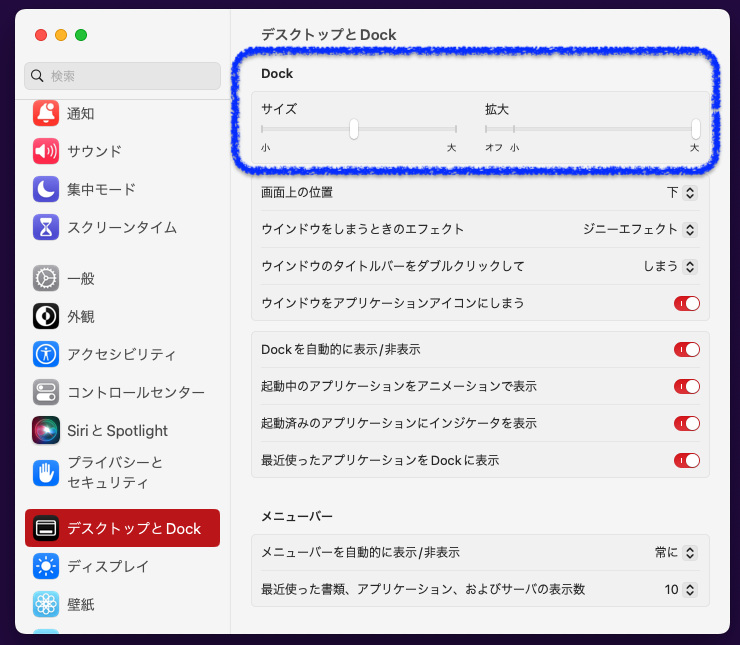
以下の画像は、Dock常に表示・Dockを隠している・Dockの拡大それぞれの様子です。
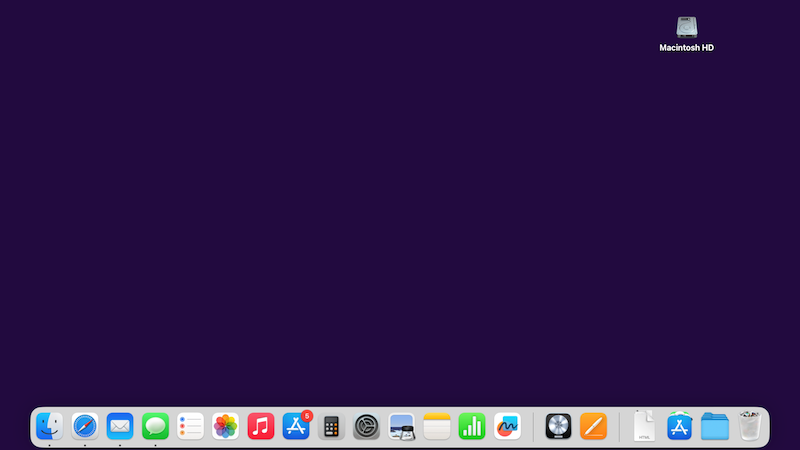
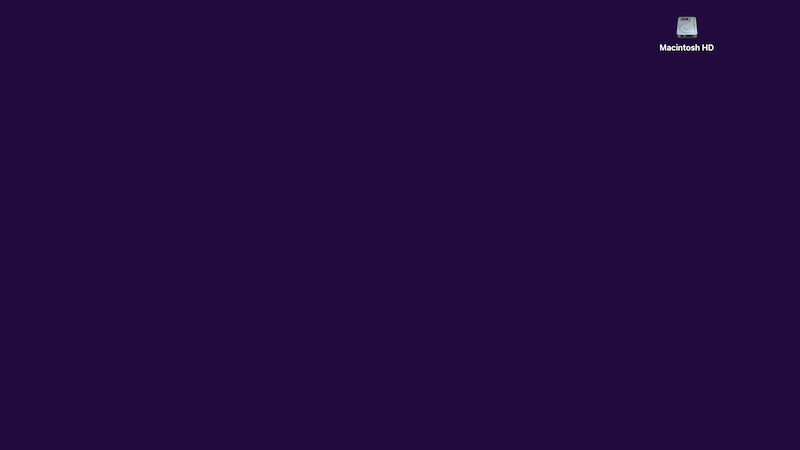
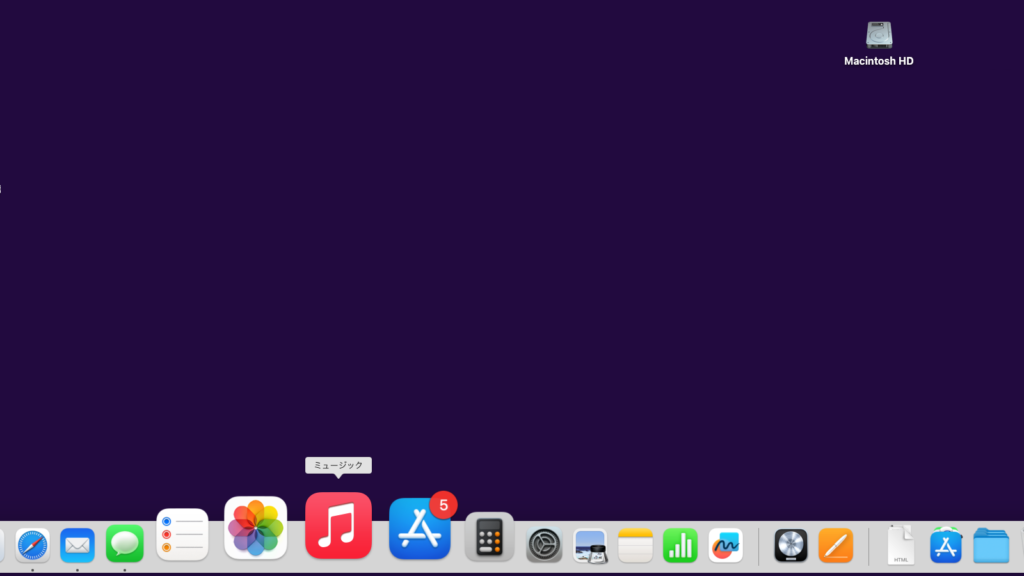
Dockについては以上です。
初期設定がたしか下部にDockがあったので、ずっとそのまま使っていましたが、画面が横長なことを考えるとDockを右か左に持って行っても良いかも…と今思いついたのでした…

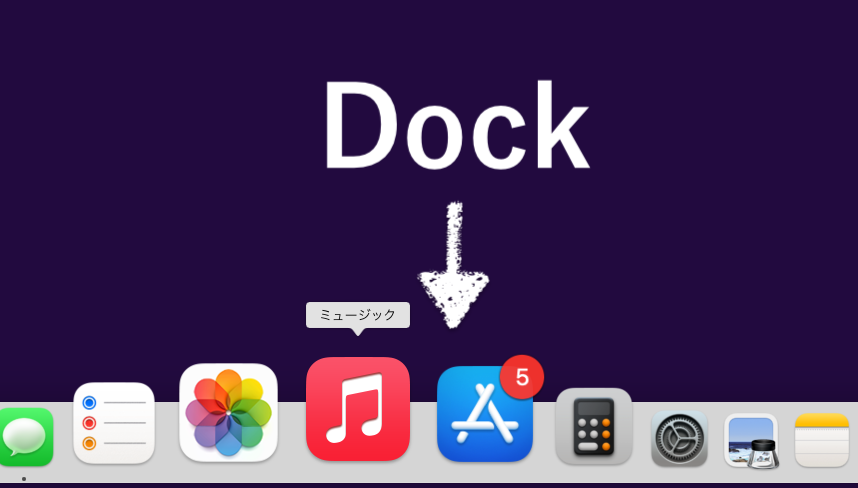


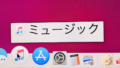
コメント